엑셀 파일을 작업하다 보면, 실수로 중요한 파일을 삭제하거나 저장하지 않고 종료하는 경우가 종종 있습니다. 이럴 때, 엑셀 파일을 삭제 복구하는 방법을 알면 큰 도움이 되겠죠. 본 포스팅에서는 엑셀 파일 삭제 후 복구 방법을 단계별로 설명드리겠습니다. 만약 실수로 엑셀 파일을 삭제했다면, 이 글을 통해 복구 방법을 확인해 보세요.

엑셀 파일을 실수로 삭제하거나, 저장을 하지 않고 프로그램을 종료한 경우, 중요한 데이터가 사라질 수 있습니다. 비즈니스 업무나 개인적인 작업에서 중요한 파일들이 포함되어 있기 때문에, 이러한 파일을 복구할 수 있는 방법을 알고 있다면 실수로 인한 큰 손실을 줄일 수 있습니다. 그러나 엑셀 파일이 삭제된 후 복구 방법을 모르고 지나치면, 복구가 불가능할 수도 있습니다. 그렇기 때문에, 엑셀 파일 삭제 복구 방법에 대해 미리 알아두는 것이 중요합니다.
엑셀 파일 삭제 복구 방법
엑셀 파일 삭제 복구 방법에는 몇 가지 방법이 있습니다. 각 방법을 상황에 맞게 시도해 보세요.
휴지통에서 복구하기
가장 먼저 시도해 볼 수 있는 방법은, 삭제된 파일이 휴지통에 있는 경우입니다. 엑셀 파일을 실수로 삭제했을 때, 휴지통에 자동으로 들어가게 되기 때문에, 복구가 가능합니다.
- 휴지통 열기: 바탕화면에서 휴지통 아이콘을 더블 클릭합니다.
- 복구할 엑셀 파일 찾기: 휴지통에서 삭제된 엑셀 파일을 찾습니다.
- 복원: 파일을 마우스 오른쪽 버튼으로 클릭한 후, “복원”을 선택합니다.
엑셀 자동 복구 기능 사용하기
엑셀에서는 자동 저장 기능이 있어, 갑작스러운 종료나 시스템 오류 등으로 엑셀 파일을 저장하지 않고 종료한 경우에도 파일을 복구할 수 있는 기능을 제공합니다.

- 엑셀 실행: 엑셀 프로그램을 실행합니다.
- 자동 복구 파일 찾기: 엑셀이 자동으로 복구 파일을 찾으면, “자동 복구 파일”이 화면에 나타납니다.
- 복구 파일 열기: 자동 복구된 파일을 선택하여 열고, 저장합니다.
백업 파일 사용하기
엑셀에서 “자동 저장” 기능을 설정한 경우, 이전 버전의 엑셀 파일을 백업 파일로 저장해두었을 수 있습니다. 이 경우, 백업 파일을 사용하여 삭제된 파일을 복구할 수 있습니다.

- 파일 탐색기 열기: 파일 탐색기에서 엑셀 파일이 저장된 폴더를 찾습니다.
- .bak 파일 찾기: 엑셀 파일과 같은 폴더에 .bak 확장자가 붙은 파일이 있을 수 있습니다. 이 파일을 복구하여 엑셀에서 열어보세요.
데이터 복구 소프트웨어 사용하기
위의 방법들로도 복구되지 않는 경우, 데이터 복구 소프트웨어를 이용하는 방법이 있습니다. 여러 종류의 데이터 복구 프로그램들이 있으며, 이들 중 일부는 엑셀 파일 삭제 복구를 지원합니다. 다만, 프로그램을 사용하기 전에는 꼭 신뢰할 수 있는 프로그램을 선택해야 합니다.
- 추천 프로그램: Recuva, EaseUS Data Recovery, Disk Drill 등
- 복구 방법: 프로그램을 설치한 후, 삭제된 엑셀 파일이 있던 위치를 지정하고, 스캔하여 복구를 시도합니다.
클라우드 서비스에서 복구하기
엑셀 파일을 클라우드 서비스에 저장한 경우, 클라우드에서 파일을 복구할 수 있습니다. 예를 들어, OneDrive나 Google Drive를 사용하고 있다면, 이전 버전의 파일을 복구할 수 있는 기능이 제공됩니다.

- OneDrive: OneDrive 웹사이트에 접속하여 “버전 기록” 기능을 사용하면, 이전에 저장된 버전의 엑셀 파일을 복구할 수 있습니다.
- Google Drive: Google Drive에서 파일을 오른쪽 클릭 후, “버전 관리”를 통해 이전 버전을 확인하고 복원할 수 있습니다.
엑셀 파일 삭제 복구를 위한 예방 방법
엑셀 파일을 삭제한 후 복구하는 것도 중요하지만, 그 이전에 파일을 안전하게 관리하는 방법도 필요합니다. 다음은 엑셀 파일을 안전하게 관리하기 위한 예방 방법입니다.
자동 저장 기능 활성화하기
엑셀에서는 자동 저장 기능을 활성화하여 실수로 파일을 저장하지 않고 종료하는 상황을 방지할 수 있습니다.
클라우드 저장소 사용하기
OneDrive, Google Drive와 같은 클라우드 서비스를 이용하여 엑셀 파일을 저장하면, 언제든지 다른 기기에서 파일을 복원할 수 있고, 파일 손실에 대비할 수 있습니다.

정기적인 백업
정기적으로 중요한 파일을 백업해 두면, 파일 손상이나 삭제로 인한 피해를 최소화할 수 있습니다.

엑셀 파일을 실수로 삭제했을 때, 당황하지 않고 다양한 복구 방법을 활용하면 파일을 되찾을 수 있습니다. 휴지통에서 복구하거나, 엑셀의 자동 복구 기능을 사용하거나, 데이터 복구 소프트웨어를 이용하는 등의 방법이 있습니다. 무엇보다 중요한 건, 파일이 손실되기 전에 예방 조치를 취하는 것입니다. 정기적인 백업과 자동 저장 기능 활용으로 엑셀 파일을 안전하게 관리하세요.
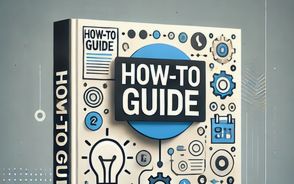
이제 엑셀 파일 삭제 복구 방법에 대해 자세히 알아보았으니, 당황하지 말고 차근차근 복구 방법을 시도해 보세요.
